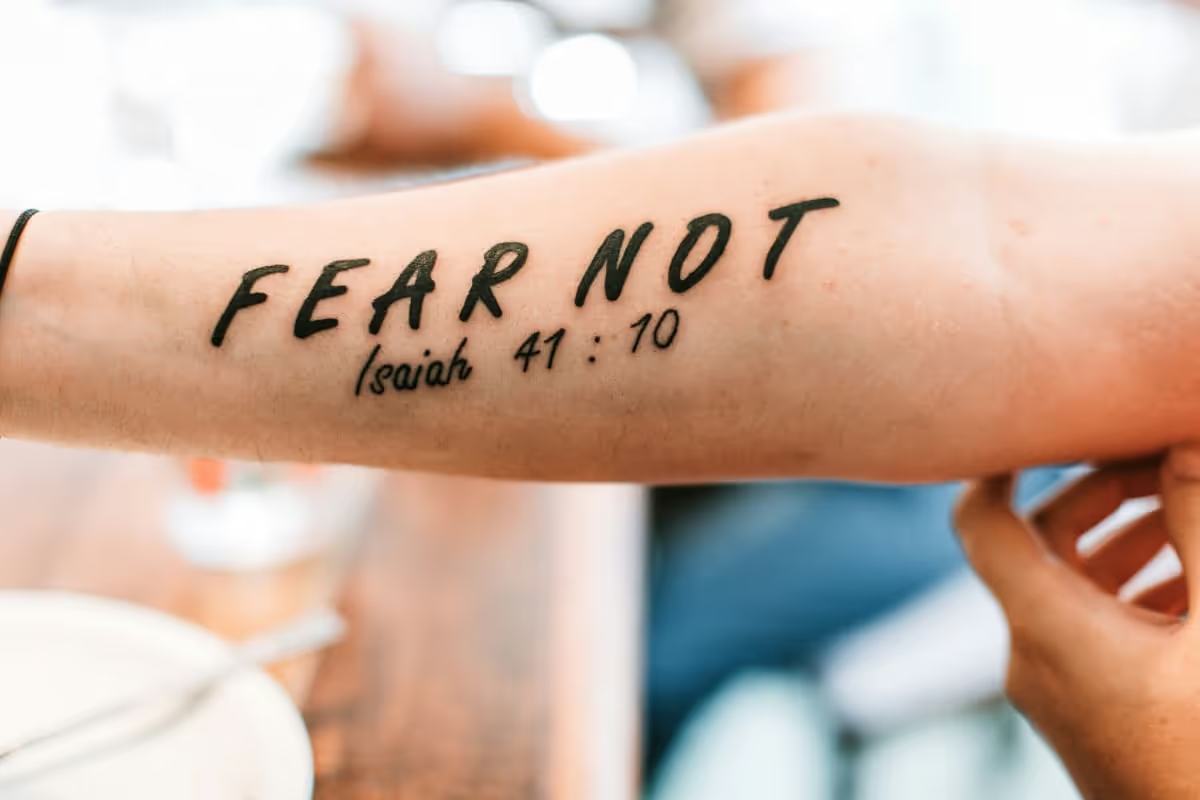¿Por Qué Eliminaría Un Tatuaje De Una Foto?
Eliminar un tatuaje de una foto puede ser útil por varias razones.
- Uso profesional: Las fotos de perfil profesionales pueden requerir una apariencia más limpia y sin distracciones.
- Eventos especiales: En ocasiones como bodas o graduaciones, se puede preferir una imagen sin tatuajes visibles.
- Redes sociales: Para mantener una imagen pública específica, algunos usuarios prefieren ocultar sus tatuajes en fotos compartidas.
- Proyectos creativos: Los diseñadores gráficos y fotógrafos pueden necesitar eliminar tatuajes para cumplir con la visión artística de un proyecto.
- Privacidad: Algunas personas pueden querer mantener sus tatuajes privados y no visibles en fotos públicas.
Cómo Usar Esta Herramienta Para Eliminar Tatuajes De Una Foto
Para eliminar un tatuaje de una foto, sigue estos sencillos pasos:
- Sube tu archivo: Arrastra y suelta tu archivo en el área que dice "Suelta tus archivos aquí".
- Espera a que se cargue: Una vez que el archivo se haya cargado, serás redirigido a otra página.
- Elige tu herramienta: Para retoques rápidos, usa la función "Borrado Rápido". Para objetos más complejos, utiliza "Borrado Mágico". Selecciona o pinta el objeto que deseas eliminar usando "Área de clic" o "Pincel Manual" (puedes personalizar el tamaño).
- Finaliza la edición: Si usas "Borrado Rápido", obtendrás la imagen editada al instante. Si usas "Borrado Mágico", haz clic en "Eliminar ahora".
Cómo Obtener Buenos Resultados Al Eliminar Un Tatuaje De Una Foto
Obtener buenos resultados al eliminar un tatuaje de una foto requiere atención a los detalles y el uso de las herramientas adecuadas.
- Usa imágenes de alta resolución: Las fotos de alta calidad permiten una edición más precisa y detallada. Asegúrate de que la imagen no esté pixelada.
- Selecciona la herramienta correcta: Dependiendo de la complejidad del tatuaje, elige entre "Borrado Rápido" y "Borrado Mágico". Cada herramienta tiene sus ventajas específicas.
- Trabaja en un área bien iluminada: Una buena iluminación ayuda a identificar los detalles del tatuaje y facilita la edición. Evita sombras y reflejos.
- Haz zoom para mayor precisión: Acércate a la zona del tatuaje para trabajar con mayor exactitud. Esto te permitirá eliminar el tatuaje sin afectar otras partes de la imagen.
- Revisa y ajusta: Después de eliminar el tatuaje, revisa la imagen completa. Realiza ajustes adicionales si es necesario para asegurar un resultado natural.